jak aktualizovat programy v Kali Linux
aktualizace programů (v Linuxu se obvykle používá slovo „balíčky“) v systémech Linux se liší od aktualizace v systému Windows. Proces aktualizace je jednou z klíčových výhod operačních systémů rodiny Linux.
pokud je v systému Windows každý program aktualizován individuálně: některé programy to dělají automaticky, některé vydávají příslušné oznámení, pro některé musíte jít na oficiální web a zkontrolovat informace o nové verzi. V Linuxu jsou všechny programy (balíčky) sestaveny do jednoho nebo více úložišť. Každá distribuce má obvykle své vlastní úložiště. Jeden systém může používat několik úložišť najednou, například Linux Mint „out of the box“ používá balíčky z úložiště Ubuntu a z vlastního úložiště.
výsledkem tohoto přístupu je, že můžete zkontrolovat aktualizace najednou pro všechny balíčky a aktualizovat je pomocí několika kliknutí myší (Pokud používáte grafické rozhraní) nebo pomocí dvou příkazů(pokud dáváte přednost příkazovému řádku).
Aktualizujte Kali Linux pomocí GUI
doporučuji použít příkazový řádek (konzolu) k aktualizaci systému, protože je rychlejší a spolehlivější. Pokud však dáváte přednost grafickému rozhraní, najděte v nabídce položku „Software“ a spusťte ji.
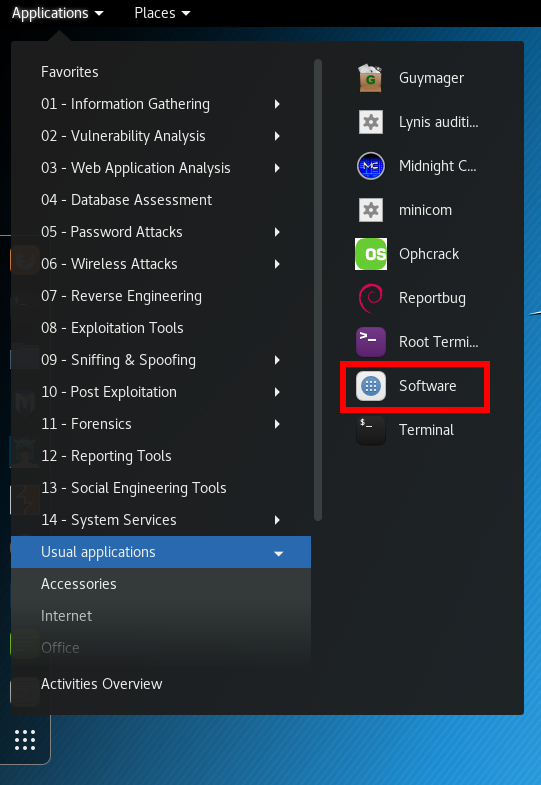
přejděte na kartu „Aktualizace“, pokud nejsou k dispozici žádné aktualizace, klikněte na kruhovou šipku v levém horním rohu:
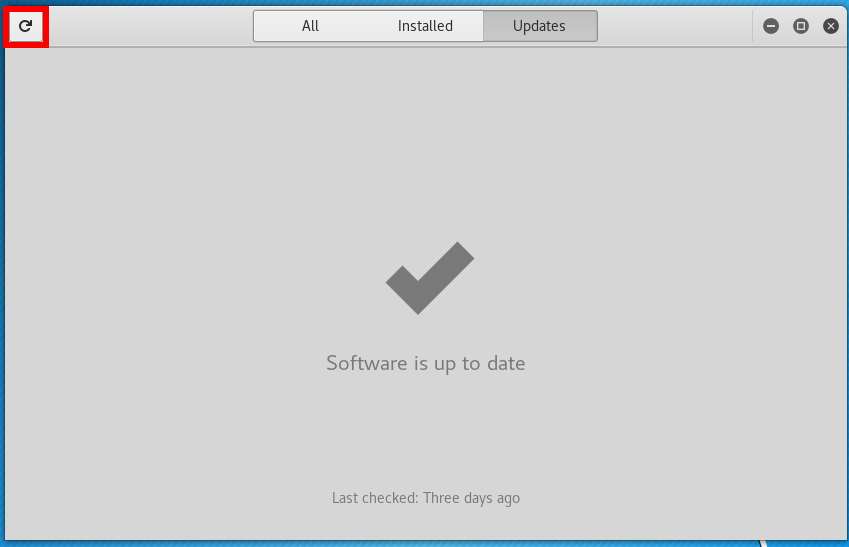
zobrazí se Zpráva o aktualizacích operačního systému:
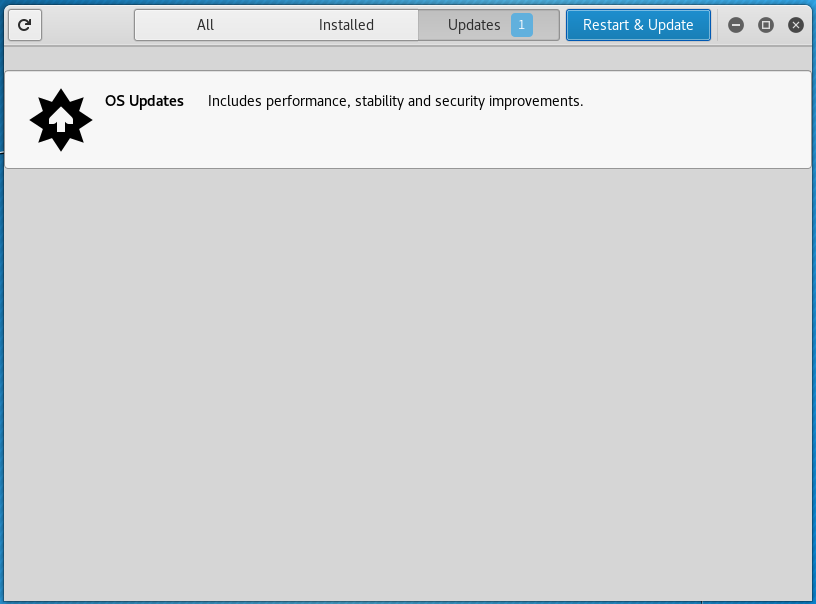
pokud vás zajímá, jaké balíčky budou aktualizovány, klikněte na zprávu:
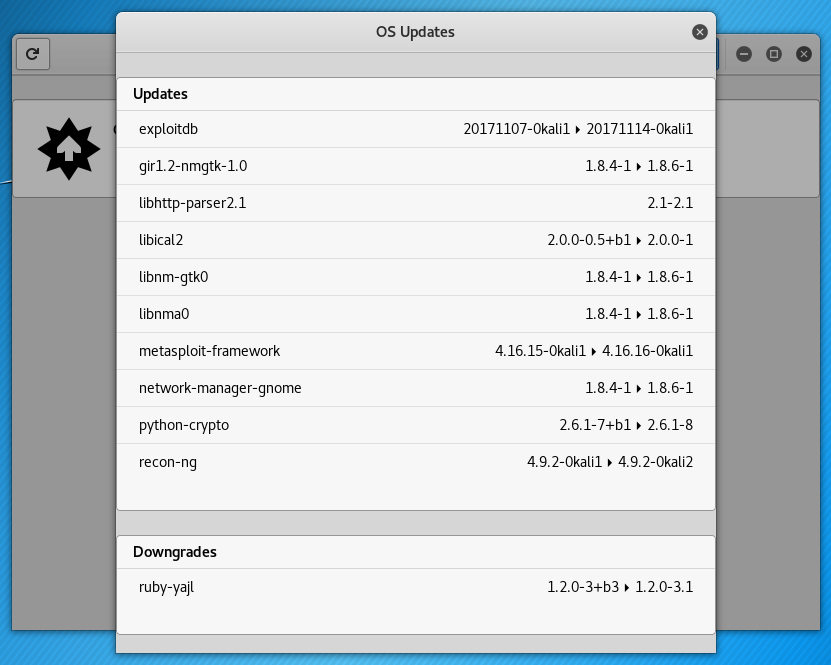
Chcete-li zahájit proces aktualizace, klikněte na tlačítko „Restartovat a aktualizovat“ a potvrďte svůj výběr:
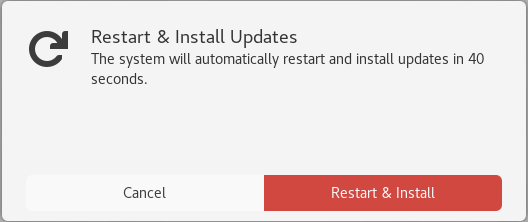
Kali Linux se restartuje a při dalším zavádění bude proveden proces aktualizace:
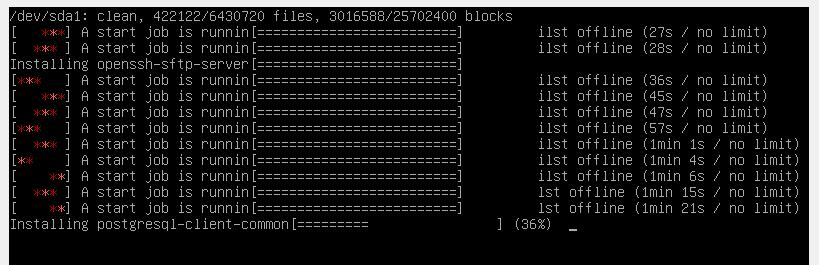
aktualizace mezipaměti informací o aplikaci
pokud jsou provedeny změny v úložišti, například při aktualizaci balíčku, musíte tyto informace synchronizovat s místní mezipamětí operačního systému Linux. To se provádí příkazem:
sudo apt update
Poznámka: tento výsledek (aktualizace mezipaměti) lze dosáhnout různými způsoby, včetně několika dalších příkazů. Například následující příkaz také aktualizuje mezipaměť (není žádný rozdíl, Jaký příkaz používáte):
sudo apt-get update
i když nebudete provádět úplnou aktualizaci systému, musíte před instalací jakýchkoli balíčků provést aktualizaci mezipaměti. V opačném případě může dojít k chybě, že požadovaný balíček nebyl nalezen. K této chybě dochází, protože váš systém obsahuje informace o předchozí verzi balíčku a odkaz na jeho stažení. V úložišti však již mohla být zastaralá verze odstraněna. Pokus o stažení podle expirovaného odkazu způsobí chybu. Výsledkem je, že balíček je přítomen v úložišti, ale váš systém nerozpozná svou novou adresu, dokud neaktualizuje mezipaměť.
aktualizace všech balíčků n Kali Linux
Chcete-li aktualizovat všechny balíčky, pro které jsou k dispozici nové verze, a nainstalovat potřebné závislosti a odstranit rušivé balíčky, použijte příkaz:
sudo apt full-upgrade
mezi odstraněnými balíčky mohou být konfliktní (zasahování do instalace požadovaných závislostí).
podobný výsledek lze získat příkazy:
sudo apt-get dist-upgrade# orsudo aptitudehe full-upgrade
aktualizace mezipaměti a aplikací jedním příkazem
pro větší pohodlí můžete kombinovat příkaz aktualizace mezipaměti a příkaz ke spuštění úplné aktualizace systému na jeden, volba-y se používá k potvrzení, k okamžitému zahájení procesu instalace nových balíčků:
sudo apt update && sudo apt full-upgrade -y
jak zjistit, které balíčky budou aktualizovány v Kali Linux
před zahájením procesu upgradu můžete zobrazit seznam balíčků, pro které existují nové verze a které budou aktualizovány výše uvedenými příkazy. Chcete-li zobrazit informace o nových balíčcích, zadejte:
apt list --upgradable

jak aktualizovat jeden balíček v Kali Linux
pokud nechcete aktualizovat celý systém, ale chcete aktualizovat jeden konkrétní program, použijte příkaz, jako je tento (nahraďte název_package_name skutečným názvem):
sudo apt install package_name
Chcete-li například aktualizovat balíček apktool:
sudo apt install apktool
jak aktualizovat Kali Linuxové jádro
linuxové jádro je zabaleno v balíčku, stejně jako ostatní programy. Jak jsou uvolněny nové verze jádra, v Kali Linuxu bude aktualizován spolu se zbytkem balíčků při spuštění příkazu:
sudo apt full-upgrade
jak aktualizovat Kali Linux na nejnovější verzi
pravidelné nové verze Kali Linux, například 2017.1, 2017.2 atd., jsou propuštěni. Pokud jste již nainstalovali jakoukoli verzi vydanou od roku 2016 (tzv. Rolling releases), pak pro úplnou aktualizaci systému stačí aktualizovat mezipaměť balíčku a poté spustit úplnou aktualizaci balíčků, tj. spusťte příkaz
sudo apt update && sudo apt full-upgrade -y
ačkoli zprávy naznačují různé inovace spojené s konkrétním vydáním, ve skutečnosti by tyto inovace (Aktualizace jádra, nové verze programů a nové nástroje) mohly být přidány dlouho před oficiálním vydáním a pokud pravidelně aktualizujete svůj systém, již byly nainstalovány nebo budou nainstalovány výše uvedeným příkazem.
zprávy o vydání se týkají hlavně živého obrazu, který je aktualizován několikrát ročně, všechny ostatní inovace spadají na každého uživatele Kali Linux hned po implementaci.
odstranění nepoužívaných programů a jader v Kali Linuxu
čas od času se doporučuje provádět příkazy k odstranění balíků, které byly automaticky nainstalovány (pro uspokojení závislostí pro jiný balíček) a nyní již nejsou potřeba, protože závislosti se změnily nebo balíky, které je potřebují, byly mezitím odstraněny.
Chcete-li to provést, použijte příkaz:
sudo apt autoremove -y
měli byste zkontrolovat, zda seznam neobsahuje aplikace, které jste si oblíbili, i když byly kdysi nainstalovány jako závislost jiného balíčku. Takový balíček můžete označit jako ručně nainstalovaný pomocí apt-mark (8). Balíčky, které jste nainstalovali explicitně prostřednictvím instalace, také nikdy nejsou navrženy pro automatické odstranění.
jeho použití je bezpečné a nemělo by vést k problémům.
jak již bylo zmíněno, protože jádra jsou dodávána jako balíčky, výše uvedený příkaz také odstraní nepoužité (protože je již nainstalována nová verze) Linuxové jádro.
vymazání mezipaměti balíčků v Kali Linuxu
kromě mezipaměti, ve které jsou uloženy informace o balíčcích, existuje také mezipaměť obsahující soubory samotných balíčků. A pokud je první velmi malá, druhá zabírá poměrně hodně prostoru, který se neustále zvyšuje.
při každé aktualizaci se soubory balíčku stáhnou do mezipaměti. Po aktualizaci se stažené soubory (můžete je nazvat instalačními soubory) neodstraní a mezipaměť postupně roste na velké velikosti. To se provádí s myšlenkou, že pokud po další aktualizaci zjistíte, že nový balíček má problémy a stará verze je již v online úložišti nepřístupná, můžete ji nainstalovat ze souboru uloženého v mezipaměti.
pro rolovací distribuce roste mezipaměť velmi rychle a pokud nejste dostatečně kvalifikovaní, abyste se vrátili zpět ke staré verzi, jejíž instalační balíček je uložen v mezipaměti, pak pro vás tyto stovky megabajtů nebo dokonce několik gigabajtů je zbytečné místo na pevném disku. Proto můžete čas od času provádět příkazy
sudo apt autoclean -y
a
sudo apt clean -y
clean
clean vymaže místní úložiště načtených souborů balíčku. Odstraní vše kromě zámkového souboru z /var/cache / apt / archives / a / var/cache / apt/archives/parcial/.
autoclean (a alias auto-clean od 1.1)
stejně jako clean, autoclean vymaže místní úložiště načtených souborů balíčku. Rozdíl je v tom, že odstraňuje pouze soubory balíčků, které již nelze stáhnout a jsou do značné míry zbytečné.
to umožňuje udržovat mezipaměť po dlouhou dobu, aniž by se vymkla kontrole. Volba konfigurace APT:: Clean-Installed zabrání vymazání nainstalovaných balíčků, pokud je nastavena na hodnotu off.
- jak nahradit výchozí desktopové prostředí skořicí v Kali Linuxu (100%)
- jak nakonfigurovat Kali Linux pro použití statické adresy IP(100%)
- jak nainstalovat Guake v Kali Linuxu (100%)
- Jak nainstalovat protějšek Total Commander v Kali Linuxu (100%)
- jak nainstalovat skenování routeru (100%)
- konfigurace a spuštění síťových služeb na Kali Linuxu (Apache, MySQL ,SSH, PostgreSQL, NetworkManager a Bluetooth) (náhodné – 59.7%)